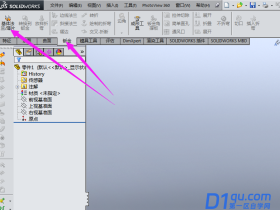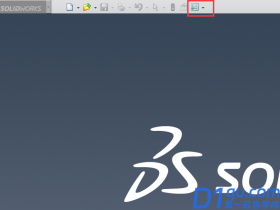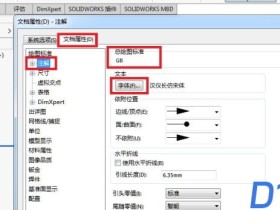- A+
所属分类:solidworks安装使用教程
solidworks软件是一款功能非常全面的设计软件,它的旋转功能可以辅助我们检查模型细节部门。本期内容小编为大家分享solidworks怎么旋转视图?solidworks怎么旋转实体?以下是详细内容。
solidworks旋转视图教程:
1、打开solidworks工程图文件,鼠标右击视图,在弹出的窗口点击“缩放/平移/旋转”选项,在弹出的窗口选择“旋转视图”选项;
2、接着solidworks界面会弹出旋转工程视图的的对话框,将“工程视图角度”设为90度,接着点击“应用”按钮;
3、接着视图中的模型就会旋转90度,旋转完成后,点击对话框中的“关闭”按钮即可。
solidworks旋转实体/草图教程:
1、打开solidworks软件,新建一个草图;
2、接着选择上视基准面,点击“编辑草图”,在草图界面任意绘制一张草图;
3、在“草图”工具栏中点击“移动实体”选项右侧的下拉按钮,在弹出的窗口选择“旋转实体”选项;
4、右侧面板中会出现“旋转”设置面板,根据需求选择好旋转的物体、旋转的中心点,以及旋转的度数,设置完成后,点击旋转面板右上角的“√”,就能完成实体旋转了。
以上就是小编分享的“solidworks怎么旋转视图?solidworks怎么旋转实体?”相关内容。希望以上内容能对您有所帮助,小伙伴们我们下期再见哦~
大家都在看:
- 我的微信
- 这是我的微信扫一扫
-

- 设计福利助手
- 我的微信公众号扫一扫
-